Нулевой уровень можно сравнить с ватерлинией корабля, только она на виду у всех и всем понятно для чего она нужна. Из названия вроде и понятно для чего, но откуда и как он появляется не ясно.
Основная задача при подготовке к выравниванию пола сухой или бетонной стяжкой, выйти на нулевой уровень по всей площади квартиры. Пол, в конечном итоге, должен представлять собой одну параллельную горизонту, идеально ровную поверхность.
Что такое нулевой уровень в строительстве
- Поставить отметку в самой высокой точке рельефа в квартире.
- Эту отметку дублируем строго горизонтально на все остальные стены во всех помещениях в квартире. Для этого лучше всего использовать специальные инструменты — строительные уровни.
- Затем надо соединить все точки, и тогда получится нулевой уровень, на него и надо ровняться при выполнении стяжки пола.

Земляные работы в начале строительства. Порядок и правила проведения // FORUMHOUSE
Выбор отметки: к самой высокой точке добавляется от 10 до 100 мм, сколько прибавляется, зависит от вида применяемой стяжки. От 30 до 50 мм прибавляется при сухой стяжке, причем есть ограничения, минимальная толщина — 30 мм, максимальная – 50мм, если используется несколько слоев сборного основания, то 70 мм. Для мокрой стяжки добавочный отрезок может варьироваться от 10 до 100 мм – все зависит от конкретных условий.
Причем бывают разные технологии выравнивания чернового пола в квартире: можно, поверх слоя крупного керамзита применить сухую стяжку пола с керамзитом , можно укладывать фанеру на бетонное основание. Разные способы по-разному хороши.
Как согласовать помещения по уровню
Когда в квартире одинаковое покрытие пола, то и стяжка пола делается под один уровень. Но часто, например, в комнате уложен ламинат , в коридоре и санузле плитка, из-за этого надо согласовывать помещения по уровню до укладки конечного покрытия пола.
Все просто: чтобы определить высоту стяжки в каждом помещении надо посчитать все слои будущего напольного покрытия и отнять их от финального уровня. Хоть все и просто, но если на предварительных этапах ремонта квартиры этого не сделать, то пол со ступеньками вам обеспечен.
Способы разметки нулевого уровня
Водяной уровень
Наиболее доступный и простой способ – отбить нулевую точку помещения водным уровнем – ватерпасом. Две стеклянные трубки с водой соединенные между собой длинным шлангом, позволяют обмерить не только уровни в одной комнате, но и во всем жилище.

- Простота использования.
- Небольшая цена инструмента.
- Для измерения мало одного человека.
- Точность зависит от состояния инструмента: нельзя допускать перегиба шланга, попадания воздуха и т.д.
Метод с проведением вспомогательного уровня
На произвольной высоте проводим горизонтальную линию и измеряем расстояние до пола через определенное расстояние. Чем больше отметок, тем выше точность измерения.
- Универсальность: можно применять для любых горизонтальных и вертикальных поверхностей.
- Достаточно одного человека.
- Много измерительных проб, для достижения точного результата.
- Если есть ошибочные замеры, то накапливаются ошибки измерения.
Говоря точнее, в измерениях применяется не лазерный уровень, а лазерный нивелир. Метод основан на принципах работы лазерного нивелира, то есть очерченная лазерным лучом в пространстве линия и есть искомый уровень.

- Наиболее точные измерения.
- Достаточно одного человека для измерения.
- Высокая цена инструмента.
- Возможность измерений зависит от условий в квартире, могут возникнуть проблемы при сильной освещенности или при большой запыленности помещения.
Итог: все способы хороши, если применять их, когда надо. Результат будет на высоком уровне, особенно, если вооружиться качественным и исправным инструментом. Ремонт дома мы делаем для себя, поэтому и результат, как правило, находится на хорошем уровне.
P.S. А на десерт предлагаю посмотреть видео-ролик: Сравнение лазерных нивелиров
За относительную отметку 0,000 (нулевую отметку) принимается уровень чистого пола 1-го этажа. Отметка пола в тамбуре принимается на 2 см ниже нулевой отметки, а отметка покрытия входной площадки (крыльца) – на 2 см ниже отметки тамбура (или на 4 см ниже нулевой отметки). Если в здании тамбура нет, отметка покрытия входной площадки (крыльца) принимается на 2 см ниже нулевой отметки.
В общественных зданиях отметка пола помещений у входа в здание должна быть выше отметки тротуара перед входом минимум на 0,15 м. Допускается принимать меньшее превышение отметки, а также заглублять пол помещения у входа в здание ниже отметки тротуара при условии разработки дополнительных мероприятий для предохранения помещений от попадания осадков. Это требование пункта 5.7 ТКП 45-3.02-290-2013 «Общественные здания и сооружения. Строительные нормы проектирования».
Отметка пола жилых комнат, расположенных на первом этаже жилого здания, должна быть выше планировочной отметки земли не менее чем на 0,6 м. Это требование п. 4.29 СНБ 3.02.04-03 «Жилые здания».
В зданиях промышленных предприятий уровень пола первого этажа должен быть выше планировочной отметки земли минимум на 0,15 м. Отметка пола подвальных или иных заглубленных помещений должна быть выше уровня грунтовых вод не менее чем на 0,5 м. При необходимости устройства таких помещений с отметкой пола ниже указанного уровня грунтовых вод следует предусматривать гидроизоляцию помещений или понижение уровня грунтовых вод. При этом необходимо учитывать возможность подъема уровня грунтовых вод во время эксплуатации предприятия. С требованиями по проектированию генеральных планов промышленных предприятий можно ознакомится в ТКП 45-3,01-155-2009 «Генеральные планы промышленных предприятий. Строительные нормы проектирования».
Если в проекте встречаются наземные резервуары, то помните, что отметка низа днища принимается не менее чем на 0,5 м выше уровня планировочной отметки земли около резервуаров.
Отвод воды от здания
Отмостка по периметру здания должна иметь ширину не менее 1 м и уклон 10 – 25 0 / 00 (промилле) от здания для обеспечения отвода воды.
Чтобы построить здание или сооружение, сначала разрабатывают рабочие чертежи. Как и в машиностроении, в строительстве широко применяют типовые соединения и стандартные детали. Чертежи на них, как правило, не составляют. С ними можно ознакомиться в специальных альбомах и каталогах.
Правила выполнения и оформления строительных и машиностроительных чертежей во многом одинаковы. Однако строительные чертежи имеют ряд особенностей.
38.1. Изображения на строительных чертежах . Основные изображения на строительных чертежах называются фасад, план. разрез (рис. 261).
Фасад — изображения внешних сторон здания. На фасадах показывают расположение окон и дверей, а также архитектурные детали здания. На этих изображениях обычно не наносят размеров, за исключением высотных отметок.
Отметкой называют число, указывающее высоту горизонтальной площадки над нулевой плоскостью. За нулевую отметку принимают уровень пола первого этажа.
Знак отметки находится на рисунке 262. Отметки наносят в метрах, числа записывают на полке. Это число показывает, на сколько выше или ниже (со знаком «минус») нулевой отметки находится отмеченный уровень. Например, отметки высоты 0,789 и 3,010 могут указывать на то, что окно расположено над полом на высоте 0,78 м, а пол чердака — на 3 м выше уровня пола первого этажа. Нулевую отметку записывают числом 0,00. Отметка -0,500 означает, что поверхность пола в подвале ниже пола первого этажа на 0,5 м.
Рис. 262. Высотные отметки
Планом здания называют разрез здания горизонтальной плоскостью на уровне немного выше подоконников.
Планы выполняют для каждого этажа. Например, слева выполняют половину плана первого этажа, а справа — половину плана второго этажа.
На планах показывают взаимное расположение помещений, в том числе лестничных клеток, расположение окон и дверей, толщину стен и перегородок, положение и размеры колонн. Там же наносят изображение санитарно-технического оборудования. Ширину и длину здания, расстояние между осями стен и колонн, размеры проемов и простенков также наносят на плане.
Кроме того, указывают площадь (в кв. м) помещений цифрой, подчеркнутой линией. Сечения стен, выполненные из материала, являющегося для здания основным, можно не штриховать. Отдельные участки из другого материала выделяют штриховкой.
Вид на здание сверху является планом кровли.
Разрез служит для выявления конструкции здания и высоты этажей. Получают его с помощью вертикальных секущих плоскостей, проходящих, как правило, по оконным и дверным проемам. На разрезах наносят отметки.
Над фасадами и планами иногда делают надписи по типу: «Фасад», «План 1 этажа» и т.д.
38.2 Масштабы строительных чертежей . На строительных чертежах применяют масштабы уменьшения: 1:100, 1:200. 1:400. Для небольших зданий и для фасадов применяют масштаб 1:50. Это дает возможность выявить на фасаде архитектурные детали. Поскольку масштаб разных изображений может быть различным, его обычно указывают около каждого из них.
38.3. Размеры на строительных чертежах . Размерные линии на строительных чертежах ограничивают короткими штрихами под углом 45° к размерной линии (см. рис. 261).
Размеры на строительных чертежах, кроме отметок, указывают в миллиметрах, иногда на чертежах зданий в сантиметрах.
На планах размеры наносят с внешней стороны. Между каждой парой смежных осей обычно наносят размеры замкнутой цепочкой, а общий размер — между крайними осями. Кроме того, указывают площадь внутренних помещений в квадратных метрах, подчеркивая цифры тонкой линией. Например, площадь комнаты 12,85 на рисунке 261.
- Какие сведения можно получить, рассматривая фасад на чертеже?
- Какие сведения можно получить, рассматривая план здания?
- Какие сведения можно получить, рассматривая разрезы здания?
- Какие масштабы применяют в строительном черчении? Могут ли быть разные изображения выполнены в различных масштабах?
- Что принимают за нулевую отметку?
Прошу прощения, много профессиональных терминов в стишке, боюсь, без пояснения будет сложно уловить суть загадки. У нас в строительстве за отметку «ноль» принят уровень пола первого этажа. И в жизни мы привыкли считать этажи: первый, над ним второй и третий (вышерасположенный), так и кнопки лифта устроены. Ниже первого — подвал.
Условность, но обычно, ноль и первый совмещены, таким образом, что в трёхэтажном доме всегда насчитаем три этажа (подвал отдельно). А на западе в трёхэтажном доме — два этажа и нулевой, а если ниже, что и расположено, — обозначается со знаком минус. Всё просто. Там, как известно, их «ноль» — это и есть обозначение нашего «первого».
На кнопке лифта очень большой «О» (чтоб дураку не промазать). У меня два образования (архитектор и строитель), когда 10 лет учился, то за границей не бывал, и вопрос таки ребром не стоял. Да и, вряд ли объяснили бы тогда, а сегодня, тем более. Теперь же клинит. Это какая-то игра дядей и тётей, нас обучающих, или случайность?
Да они сами «нихрена» не понимают! Такой вывод. Привыкли: вал, план, отметка, ноль, первый, ригель-балка, покрытие на перекрытие, стояк-труба, конёк да флюгер. А ещё есть перспектива, этакий объёмный рисунок фасадов с одной и двумя точками схода на линии горизонта (сращивании земли с небом — небозём), куда и устремляются лучи взора вашего наяву.
Всё зависит: двумя глазами смотреть на здание, или через око (на это дело). А ещё есть перспектива обратная: всё что дальше — тебе ближе. Ну, да ладно. Никогда не догадаетесь, что за ключевое слово здесь и, почему всё так серьёзно в строительстве.
Я на западе, не первый,
кнопку лифта нажимая, —
нулевой мне треплет нервы,
как спускаюсь, всё внимаю:
твёрдо в линию я верю,
в горизонт, в две точки схода!
Мы же люди, хоть евреи
и колеблятся, с восхода:
Укуси, господь, спаси,
и шашечками дразнятся,
— Вам не ехать, вам такси?
Вам, какая разница!
Пчёлки все одной колоды,
перспектива ж — отвлеченье,
в прах господний от природы
золотого мне сеченья:
Око там всегда одно,
хоть косой на один глаз,
хоть с косой иди на дно,
хоть до точки в божий лаз.
Не блатной* и посвящённый,
сказ за спячку, чудный сон.
Хоть колоной усечёной,
ну, какой тебе, резон?
Ерусалим нам дал Сруля,
а там, где первый — гостевая,
у них этаж начат с нуля,
у нас отметка ж нулевая.
Зала? топчется по полу,
Сергий, меченный нулём
с единицей в эту школу
кол зачать, я ж — о своём.
Кнопку лифта нажимая,
попадаю всё на первый.
— Нулевой мне! ниже рая,
единица треплет нервы.
Объясниться не желая,
— Вы ж строитель и, от бога,
и Она, как неживая,
— Дело в чём, скажи, Серёга?
Дураку, чтоб не промазать,
и не вляпаться с ответом:
— Видишь, ноль ли это ваза,
остальное всё с приветом!
Вот и розочка в кувшине,
ну, а тут, какой вопрос?
Над-под-валом, на вершине
выше линий всех, полос.
Небозём мы проскочили,
— Тут по-ихнему, — подвал?
Валентинки засучили,
а приспичит, — в сеновал!
— И смотреть, очами чуда:
стояки, коньки и флюгер:
трубам взяться тут откуда?
А и Б, продал Иуда.
Ноль и Первый, совращая?
— Не понять вам, не понять.
плюс на минус, совмещая,
сам Христос велел, стоять!
За романтику в ответе,
букву Ять, зазря похерил!
Ни в яйцо-иглу при свете,
ни во что уже не верил.
Как на Русь я ворочусь,
так и жму, как нажимал,
тычут копья, — сам мечусь,
золотник в дороге мал.
Ключевое здесь: «под вал»,
— Замуровали ж, демоны!
чуть «под лошадь не попал»,
чем они и, деланы.
Я б профессию сменил,
да уж больно нравится!
Ноль рисуешь, пол пленит,
а думаешь — красавица!
Рябая ж кура, — рассевая,
яиц златых пророчества,
где зона евро, — нулевая,
по имени. Без отчества.
Вот и вся вам, разница,
и где нам, «неб-О-зём».
Лифт застрянет — дразнятся,
а дело только в нём!
Будь на западе, Я первый,
кнопку лифта, нажимая ж,
Нулевая, треплет нервы,
— Там блондинка?
И какая ж?
Ну, плюс-минус, рыжая,
вся солнечно сгорая,
— Вам яблочко? бесстыжая,
доехали ж, до рая.
Стоит, совсем Снегурочка,
— Ошиблись, Вам кого?
Сергей Завацкий-Курочкин,
плюс-минус,
как на зло.
* блатной и есть посвящённый в переводе, как повелось от офенистов, так и усохло.
* Сруль, Акакий, Сергий — одно имя, означает — Иерусалим.
Источник: fondeco.ru
Что такое слой в Автокад?
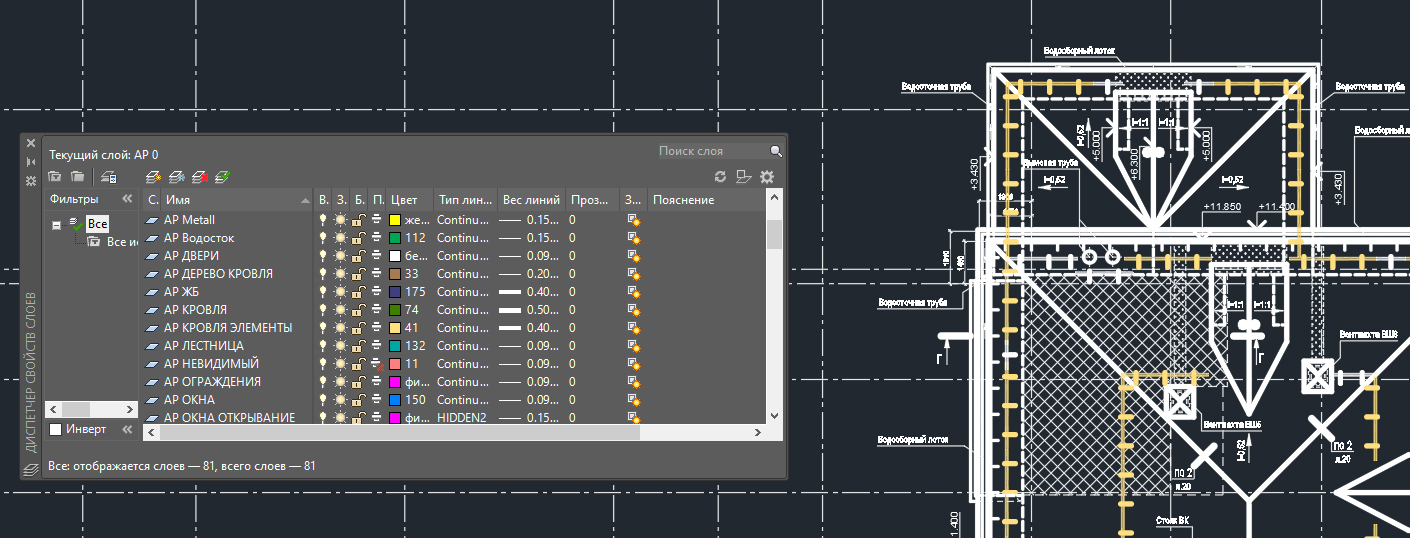
Очень часто в системе AutoCAD необходимо поменять цвет объекта, толщину и тип линий. Постоянно менять параметры линии при вычерчивании то одного объекта, то другого — нецелесообразно.
Для удобства и эффективности работы в системе AutoCAD предусмотрено использование так называемых слоев. Разберем, что такое слой в пакете AutoCAD и для чего он нужен.
Каждый слой в AutoCAD представляет собой прозрачный лист бумаги, на котором начерчены определенные объекты. Например, только внешние или внутренние несущие стены, перегородки, окна и т.д.
При наложении слоев друг на друга получается окончательный чертеж. Вы можете создать необходимое количество слоев.
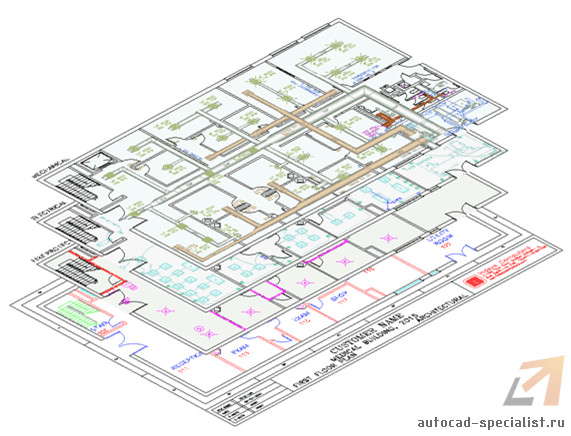
Работа со слоями в Автокаде 2015 осуществляется с помощью Диспетчера параметров и специальных команд. Вот несколько операций, которые можно производить со слоями:
① Каждому слою в AutoCAD можно задавать свое персональное имя.
② Для каждого слоя можно установить свой цвет, тип и толщину линии.
③ Любой из слоёв можно сделать видимым или невидимым.
④ Для каждого слоя можно установить свои параметры печати.
Работа со слоями в Автокаде дает массу преимуществ. Т.е. вы можете группировать объекты одного типа на отдельных слоях.
Каждому слою можете назначать свои параметры черчения (тип, цвет и толщину линий), которые будут использоваться автоматически при выборе слоя.
Вы можете мгновенно изменять чертежи. Например, сделав слой с перегородками невидимым.
Список имеющихся на чертеже слоев доступен на вкладке «Главная» в группе «Слои».
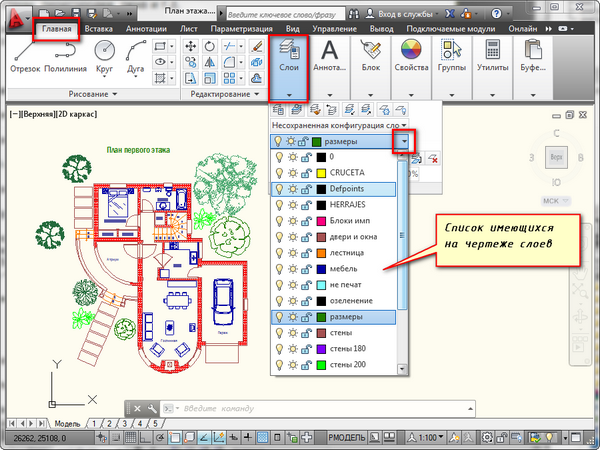
Что такое нулевой слой в Автокаде?
По умолчанию для новых чертежей создается нулевой слой в Автокаде (слой AutoCAD «0»). Он предназначен для того, чтобы каждый проект содержал как минимум один слой. Слой «0» нельзя удалить. Его не получится переименовать.
Все остальные слои в Автокаде Вы создаете и настраиваете сами.
Как показывает практика, на нулевом слое удобно создавать блоки AutoCAD. Это связано с некоторой особенностью очистки чертежа после блоков.
Для чего нужен слой defpoints в Автокаде?
Defpoints — это служебный слой AutoCAD, который появляется автоматически в чертеже при добавлении хотя бы одного размера. Этот слой отвечает за ручки привязки размеров к объектам Автокада. Этот слой нельзя ни удалить, ни переименовать. Поэтому при работе в программе не обращайте на него никакое внимание.
Как пользоваться слоями в Автокаде?
Давайте на практике посмотрим, как происходит работа со слоями Автокад. В качестве примера откройте чертеж из папки C:Program FilesAutodeskAutoCAD 2013SampleSheet-SetsManufacturing. В этой папке находятся примеры чертежей, которые помещаются на вашем компьютере при установке AutoCAD.
Я открою чертеж «VW252-02-1000.dwg».
Просмотрите список слоев, имеющихся в нем. В списке найдите слой «Dimentions» (в переводе с англ. «размеры») и щелкните мышкой по изображению лампочки перед названием слоя. В результате лампочка как бы «потухнет».
Теперь щелкните мышкой в любом месте рабочего пространства за пределами списка слоёв. Что изменилось?
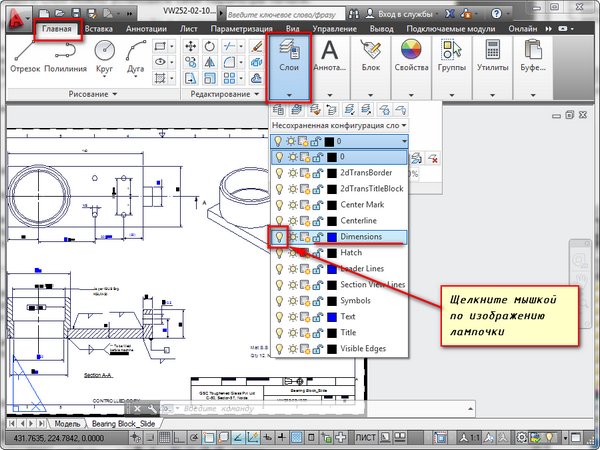
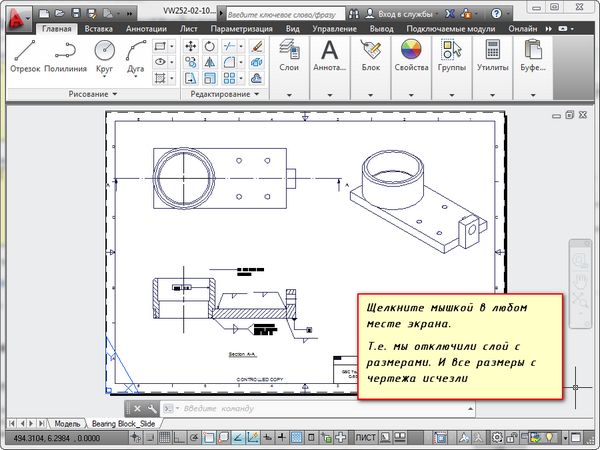
С чертежа исчезли все размеры. Т.е. мы сейчас просто отключили слой с размерами.
Теперь опять раскройте список слоёв и еще раз щелкните по лампочке. И перейдите в рабочее пространство. Слой с размерами станет видимым. Это небольшой пример, как пользоваться слоями в Автокаде.
Источник: autocad-specialist.ru
Что такое слой в AutoCAD и как его создавать
Очень часто в системе AutoCAD необходимо поменять цвет объекта, толщину и тип линий. Правда, постоянно менять параметры линии при вычерчивании то одного объекта, то другого — не самое продуктивное занятие.
Для удобства и эффективности работы в системе AutoCAD предусмотрено использование так называемых слоев. Поэтому, давайте более подробно разберем, что такое слой в пакете AutoCAD и для чего он нужен.
Каждый слой в AutoCAD представляет собой прозрачный лист бумаги, на котором начерчены определенные объекты, например, только внешние или внутренние несущие стены, перегородки, окна и т.д.
При наложении слоев друг на друга и получается окончательный чертеж. Причем вы можете создать необходимое количество слоев.

Работа со слоями в Автокаде 2015 осуществляется с помощью Диспетчера параметров и специальных команд. Вот несколько операций, которые можно производить со слоями:
① Каждому слою в AutoCAD можно задавать свое персональное имя.
② Для каждого слоя можно установить свой цвет, тип и толщину линии.
③ Любой из слоёв можно сделать видимым или невидимым.
④ Для каждого слоя можно установить свои параметры печати.
Таким образом, работа со слоями в Автокаде дает массу преимуществ. Т.е. вы можете группировать объекты одного типа на отдельных слоях.
Также каждому слою можете назначать свои параметры черчения (тип, цвет и толщину линий), которые будут использоваться автоматически при выборе слоя.
Вы можете мгновенно изменять чертежи. Например, сделав слой с перегородками невидимым.
Список имеющихся на чертеже слоев доступен на вкладке «Главная» в группе «Слои».

Что такое нулевой слой в Автокаде?
По умолчанию для новых чертежей создается нулевой слой в Автокаде (слой AutoCAD «0»). Он предназначен для того, чтобы каждый проект содержал как минимум один слой. Слой «0» нельзя удалить. Также его не получится переименовать.
Все остальные слои в Автокаде Вы создаете и настраиваете сами.
Как показывает практика на нулевом слое удобно создавать блоки AutoCAD. Это связано с некоторой особенностью очистки чертежа после блоков.
Для чего нужен слой defpoints в Автокаде?
Defpoints — это служебный слой AutoCAD, который появляется автоматически в чертеже при добавлении хотя бы одного размера. Этот слой отвечает за ручки привязки размеров к объектам Автокада. Этот слой нельзя ни удалить, ни переименовать. Поэтому при работе в программе не обращайте на него никакое внимание.
Как пользоваться слоями в Автокаде?
Давайте на практике посмотрим, как происходит работа со слоями Автокад. В качестве примера откройте чертеж из папки C:Program FilesAutodeskAutoCAD 2013SampleSheet-SetsManufacturing. В этой папке находятся примеры чертежей, которые помещаются на вашем компьютере при установке AutoCAD.
Я открою чертеж «VW252-02-1000.dwg».
Просмотрите список слоев, имеющихся в нем. В списке найдите слой «Dimentions» (в переводе с англ. «размеры») и щелкните мышкой по изображению лампочки перед названием слоя. В результате лампочка как бы «потухнет».
Теперь щелкните мышкой в любом месте рабочего пространства за пределами списка слоёв. Что изменилось?


С чертежа исчезли все размеры. Т.е. мы сейчас просто отключили слой с размерами.
Теперь опять раскройте список слоёв и еще раз щелкните по лампочке. И перейдите в рабочее пространство. Слой с размерами станет видимым. Это небольшой пример, как пользоваться слоями в Автокаде.
Как создать слой в Автокаде?
Диспетчер свойств слоев
В этой статье речь пойдет о том, как создать слой в Автокаде. Также рассмотрим основные свойства, которые можно назначать одновременно всем объектам, лежащим на отдельном слое.
Создание слоев в Автокаде
Все операции со слоями производятся в специальном диалоговом окне «Диспетчер свойств слоев».
Вызвать его можно действиями, которые показаны

В окне приведен список всех имеющихся на чертеже слоёв с указанием их свойств и параметров. Я открыл новый чертеж, поэтому сейчас не создано ни одного нового слоя. А имеется только слой по умолчанию «0».
Чтобы добавить новый слой в AutoCAD, необходимо нажать вверху диалогового окна на кнопку «Новый».
В результате будет создан (добавлен) новый слой в Aвтокаде со стандартными настройками. Теперь Вам будет предложено ввести его имя. По умолчанию слои именуются «Слой1», «Слой2» и т. д. Однако я рекомендую давать слоям более осмысленные названия. Например, «оси», «внешние стены», «перегородки», «окна», «двери» и т.д.

Диспетчер слоев в Автокаде. Основные свойста слоя
Итак, мы разобрались как в Автокаде 2015 раскрыть окно «Слои», а также подробно рассмотрели, как создать новый слой. Теперь узнаем, что содержит Диспетчер слоев Автокад и какие свойства можно присваивать сгруппированым объектам.
Для любого слоя можно настроить цвет, тип линии и толщину (вес линии). Это позволит одновременно всем объектам, лежащим на том или ином слое единоразово присвоить данные свойства.
1) Один из самых часто задаваемых вопросов «Как изменить цвет слоя в Автокаде?» Сделать это достаточно просто: нужно нажать на квадратик, визуально отвечающий за цвет слоя, после чего откроется палитра для выбора нужного цвета, как показано

2) На практике встречается также такой вопрос «Как поменять толщину слоя Автокад?» За это отвечает столбец «Вес линий». Более подробно про это свойство читайте в статье «Линии в AutoCAD и работа с ними «.
3) Очень полезное свойство «Тип линии». По умолчанию выбрана слошная линия (Continuous). Чтобы ее изменить достаточно нажать на название типа линии, после чего выбрать «Загрузить». Более подробно про типы линий AutoCAD читайте так же в статье «Линии в AutoCAD и работа с ними «.

Как редактировать слои в Автокаде?
Редактирование слоев в Автокаде подразумевает изменение тех или иных свойств, которые ранее были присвоены слою. Это может быть цвет, тип и вес линий. Часто требуется переименовать слой, т.к. изначально может быть допущена опечатка. Итак, любые измения следует выполнять в Диспетчере свойств слоев Автокад, который вызывается так, как показано на рис. 1.
Ранее мы рассмотрели как менять свойства слоев, давайте более подробно разберем, как переименовать слой в Автокаде? Откройте диалоговое окно «Диспетчер свойств слоёв».
Чтобы переименовать слой в AutoCAD, дважды (с небольшим интервалом) щелкните левой кнопкой мыши по имени слоя.
Теперь имя слоя станет доступно для редактирования. Введите новое имя слоя. По окончанию закройте диспетчер.
Имя слоя может содержать до 255 символов: букв, цифр и нескольких специальных символов. Кстати, пробелы в имени слоя Автокад ставить можно, а вот такие символы < >/ “ : ; ? * | = ‘ не могут содержаться в названии.

Еще одна особенность: слой по умолчанию «0» в системе AutoCAD переименовать нельзя!
Источник: stroymetproekt.ru
Быстрый ответ: что такое нулевой слой в AutoCAD?
Слой 0 (ноль) — это слой AutoCAD по умолчанию, который существует для создания блоков. Поэтому, когда этот блок вставляется (или размещается) на другом слое, он принимает свойства этого слоя (в зависимости от свойств нашей геометрии: ByBlock и ByLayer и т. д.). Может быть больше причин для этого слоя, но это важно!
Следует ли рисовать на слое 0 в AutoCAD?
Неважно, локальный это файл или прикрепленная внешняя ссылка, слой 0 — это тот же слой. То же самое относится и к слою DefPoints. Если вы собираетесь использовать чертеж в качестве внешней ссылки, вам нужно убрать все элементы со слоя 0.
Можем ли мы удалить 0 слой AutoCAD?
Слой 0 и Defpoints не могут быть удалены из чертежа. Это невозможно. Они есть на каждом рисунке. Текущий активный слой нельзя удалить.
Как переименовать слой 0 в AutoCAD?
Щелкните правой кнопкой мыши определение слоя и выберите «Переименовать слой». Измените имена слоев, чтобы они соответствовали эквивалентному имени слоя AutoCAD. Например: переименуйте AM_5 в Размеры. Внесите необходимые изменения в цвета, тип и вес линий.
Что такое Bylayer и Byblock в AutoCAD?
06 02:2010. Как вы знаете, ПОСЛОЮ означает, что объект получит свое свойство из значения, назначенного для этого свойства слою. Однако BYBLOCK применяется конкретно к элементам блока. Значением атрибута элемента является значение, присвоенное блоку. Например.
Стоит ли рисовать на слое 0?
Стоит ли рисовать на слое 0? Объяснять. Ответ: Нет. Слой 0 в основном зарезервирован для блоков рисования.
При создании чертежа слой 0 не использовать?
Единственное, для чего следует использовать Layer 0, — это создание блоков. впоследствии (без взрыва блока). То же самое относится и к типу линии.
Почему удобно рисовать наши блоки на слое 0?
Слой 0 имеет особое значение для блоков. Когда объекты, назначенные слою 0, используются как части блока, и этот блок вставляется в другой слой, эти объекты приобретают характеристики своего нового слоя.
Что такое слой AutoCAD Defpoints?
Слой Defpoints — это стандартный системный слой, используемый в AutoCAD и IntelliCAD. При создании размеров в IntelliCAD или AutoCAD компоненты размеров, такие как выносные линии, стрелки, размерные линии и размерный текст, размещаются на текущем слое.
Что означает ByBlock?
Если вы хотите управлять внешним видом (цветом) какой-либо части блока, вы можете присвоить этой части блока значение ByBlock, что на самом деле означает, что этой части блока не будет присвоено никакого значения, пока она не будет вставлена в Рисунок.
Что такое сочетание клавиш для сохранения чертежа AutoCAD?
| Ctrl + S | Сохранить рисунок |
| Ctrl + | Открыть чертеж |
| Ctrl + P | Диалоговое окно «График» |
| Ctrl + Tab | Перейти к следующему |
Как очистить слой в AutoCAD?
Выберите объект на слое, который вы хотите удалить из области рисования, и нажмите Enter, затем выберите Да в параметрах командной строки и снова нажмите Enter. Все объекты выбранного слоя будут удалены, а сам слой также будет очищен.
Каково максимальное значение прозрачности слоя?
В Диспетчере свойств слоя вы можете назначить прозрачность значением от 0 до 90. Чем больше значение, тем более прозрачным будет слой. Установленное вами значение прозрачности будет отображаться в области «Общие» панели «Свойства».
Источник: powerpointmaniac.com